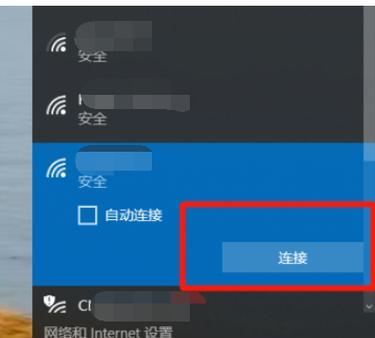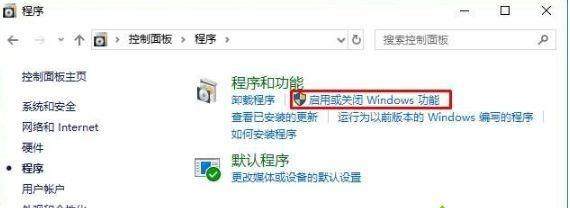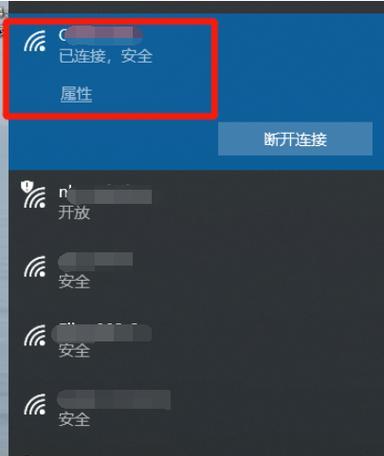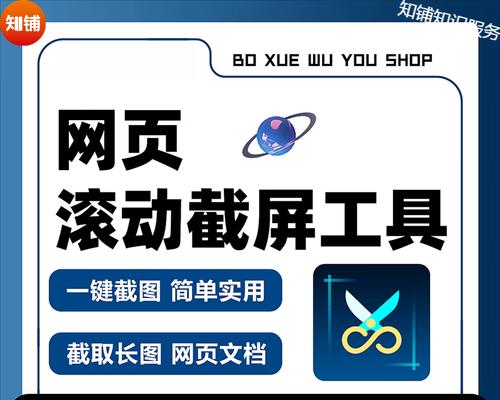在如今的数字时代,无线网络已经成为我们生活和工作中不可或缺的一部分。然而,有时我们可能会遇到Win10电脑无法连接无线网络的问题。这可能会给我们的使用体验带来困扰,因此我们需要掌握一些解决该问题的方法。本文将介绍Win10电脑无法连接无线网络的常见问题和解决方案,帮助读者快速解决这一问题。
1.网络设置检查:检查Wi-Fi开关是否打开,以及网络设置中是否启用了无线网络连接功能。
2.重新启动路由器和电脑:有时候,重新启动路由器和电脑可以解决连接问题,这是因为重新启动可以刷新网络设置。
3.检查Wi-Fi密码:确保输入的Wi-Fi密码是正确的,可以尝试通过其他设备连接同一无线网络来验证密码是否正确。
4.更新无线网卡驱动程序:通过更新无线网卡驱动程序来解决兼容性问题,以确保能够正常连接无线网络。
5.防火墙和安全软件:检查防火墙和安全软件设置,确保它们不会阻止无线网络连接。
6.更改网络频道:有时候,Wi-Fi信号干扰可能会导致无法连接网络,尝试更改无线路由器的频道来解决问题。
7.重置网络设置:通过重置网络设置来清除可能存在的冲突或错误,重新建立网络连接。
8.清除DNS缓存:清除本地DNS缓存可能有助于解决无法连接无线网络的问题。
9.关闭省电模式:某些省电模式可能会限制无线网络连接,尝试关闭省电模式来解决问题。
10.检查无线信号强度:确保电脑附近的无线信号强度足够强,以确保能够连接到网络。
11.重置路由器:如果其他设备可以正常连接到无线网络,但Win10电脑仍然无法连接,可以尝试重置路由器。
12.使用网络故障排除工具:Win10提供了内置的网络故障排除工具,可以使用它来自动检测和修复连接问题。
13.检查路由器设置:检查路由器设置中是否启用了MAC过滤功能,并确保已添加Win10电脑的MAC地址。
14.手动配置IP地址:尝试手动配置IP地址、子网掩码和默认网关,以解决连接问题。
15.联系网络服务提供商:如果尝试了以上方法仍然无法解决问题,建议联系网络服务提供商寻求进一步的技术支持。
Win10电脑无法连接无线网络是一个常见但令人烦恼的问题,本文介绍了解决这一问题的常见方法。通过检查网络设置、重新启动设备、更新驱动程序、调整设置等方法,我们可以解决大多数连接问题。希望本文提供的解决方案能够帮助读者解决Win10电脑无法连接无线网络的困扰。